时间同步设置
交换机时间同步解决方案
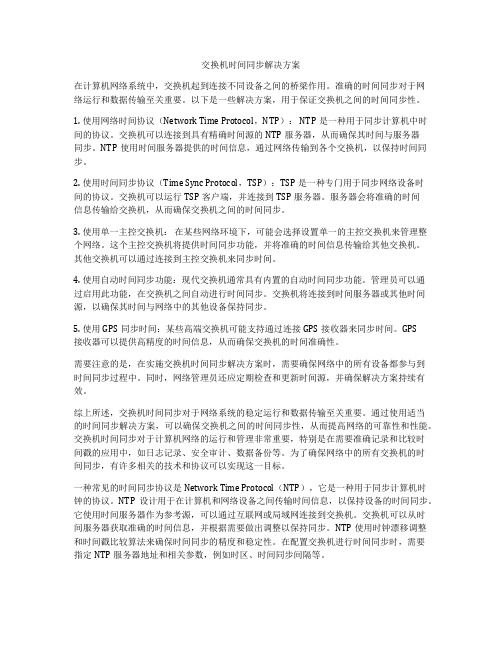
交换机时间同步解决方案在计算机网络系统中,交换机起到连接不同设备之间的桥梁作用。
准确的时间同步对于网络运行和数据传输至关重要。
以下是一些解决方案,用于保证交换机之间的时间同步性。
1. 使用网络时间协议(Network Time Protocol,NTP): NTP是一种用于同步计算机中时间的协议。
交换机可以连接到具有精确时间源的NTP服务器,从而确保其时间与服务器同步。
NTP使用时间服务器提供的时间信息,通过网络传输到各个交换机,以保持时间同步。
2. 使用时间同步协议(Time Sync Protocol,TSP):TSP是一种专门用于同步网络设备时间的协议。
交换机可以运行TSP客户端,并连接到TSP服务器。
服务器会将准确的时间信息传输给交换机,从而确保交换机之间的时间同步。
3. 使用单一主控交换机:在某些网络环境下,可能会选择设置单一的主控交换机来管理整个网络。
这个主控交换机将提供时间同步功能,并将准确的时间信息传输给其他交换机。
其他交换机可以通过连接到主控交换机来同步时间。
4. 使用自动时间同步功能:现代交换机通常具有内置的自动时间同步功能。
管理员可以通过启用此功能,在交换机之间自动进行时间同步。
交换机将连接到时间服务器或其他时间源,以确保其时间与网络中的其他设备保持同步。
5. 使用GPS同步时间:某些高端交换机可能支持通过连接GPS接收器来同步时间。
GPS接收器可以提供高精度的时间信息,从而确保交换机的时间准确性。
需要注意的是,在实施交换机时间同步解决方案时,需要确保网络中的所有设备都参与到时间同步过程中。
同时,网络管理员还应定期检查和更新时间源,并确保解决方案持续有效。
综上所述,交换机时间同步对于网络系统的稳定运行和数据传输至关重要。
通过使用适当的时间同步解决方案,可以确保交换机之间的时间同步性,从而提高网络的可靠性和性能。
交换机时间同步对于计算机网络的运行和管理非常重要,特别是在需要准确记录和比较时间戳的应用中,如日志记录、安全审计、数据备份等。
linux(Red Hat)NTP时间同步的配置方法
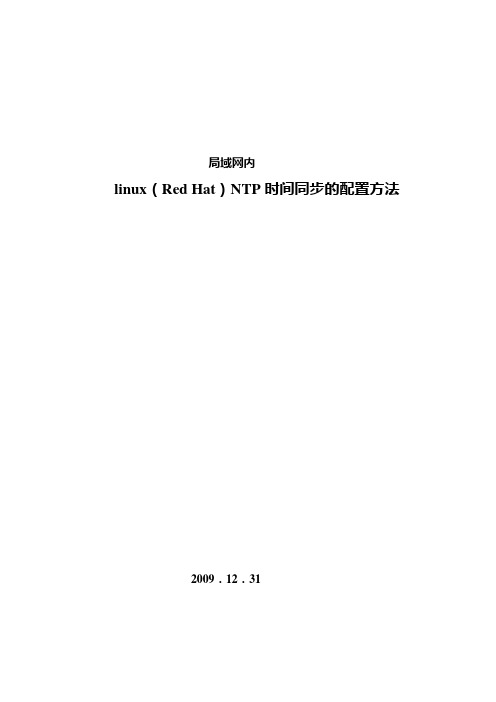
局域网内linux(Red Hat)NTP时间同步的配置方法2009.12.31目录1.NTP跟踪层级安排2.NTP配置数据对单点故障应对能力的评估3.NTP服务器- redhat服务器的配置数据及说明4.NTP客户机-redhat服务器的配置数据及说明一.NTP跟踪层级安排注1:如有其他与192.168.80.4同级的时钟源可用,则NTP的可靠性更佳。
网内所有NTP客户机由自已的NTP算法根据当时NTP服务器及网络状态自行选择NTP服务器:不是192.168.80.31就是192.168.80.34。
一旦网内NTP客户机失去了与网内NTP服务器的连接,将会按照自已的时钟频率将系统时间继续走下去,除了可能会造成日志时间和告警时间与标准时间有非常小的偏差外,不会对服务器应用或自身造成任何影响。
二.NTP配置数据对单点故障应对能力的评估下面就局域网内系统中相关设备发生单点故障时,各设备的NTP时钟跟踪情况做一分析:1.上级NTP服务器单机失效但vrrp有效:2.上级NTP服务器vrrp失效):3.局域网内的NTP server_1 (31)失效:4.局域网内的NTP server_2 (34)失效:三.NTP服务器-redhat服务器(31, 34)的配置数据及说明(注:对NTP服务器的唯一要求是机器上不要跑双机系统。
)1.NTP的配置文件(/etc/ntp.conf)的内容:===============================#ntp restrict partrestrict default kod nomodify notrap nopeer noqueryrestrict 127.0.0.1restrict 192.168.80.0 mask 255.255.255.0 nomodify notraprestrict 192.168.81.0 mask 255.255.255.0 nomodify notrap#ntp server partserver 192.168.80.4 version 3server 127.127.1.0#fudge 127.127.1.0 stratum 10#ntp other partdriftfile /var/lib/ntp/drift==============================2.硬件时间每日有条件地被系统时间更新的配置(1)创建硬件时间更新脚本:/root/day_update_hwclock.sh的内容:===========================/usr/sbin/ntpq -p > /root/tmp_ntpq.txt 2>&1if grep "*192.168.80.4" /root/tmp_ntpq.txtthen/bin/date >> /root/tmp_ntpq.txt 2>&1/usr/sbin/hwclock --show >> /root/tmp_ntpq.txt 2>&1/usr/sbin/hwclock -w >> /root/tmp_ntpq.txt 2>&1[ $? -eq 0 ] && echo "hwclock -w success" >> /root/tmp_ntpq.txt 2>&1/bin/date >> /root/tmp_ntpq.txt 2>&1/usr/sbin/hwclock --show >> /root/tmp_ntpq.txt 2>&1elselogger -p alert "[HC]:NTP server lost or NTP service stop"fi正常输出结果:# cat tmp_ntpq.txtremote refid st t when poll reach delay offset jitter=========================================================== *192.168.80.4 127.0.0.1 4 u 763 1024 377 7.651 0.373 2.499 LOCAL(0) .LOCL. 5 l 21 64 377 0.000 0.000 0.001 [root@PC2 sbin]#cat tmp_ntpq.txtMon Jan 4 14:19:18 CST 2010Mon 04 Jan 2010 02:19:18 PM CST -0.015936 secondshwclock -w successMon Jan 4 14:19:20 CST 2010Mon 04 Jan 2010 02:19:20 PM CST -0.015907 seconds[root@ftpnode2 ~]#=============================该脚本用于将系统时间去同步硬件时间,以消除硬件时间的累积误差。
时间同步设置说明

时间同步客户端设置说明一、对于那些采用UNIX平台通用操作系统的设备,如Sun OS, Unix, Linux,Solaris, IBM AIX等系统均包含有标准的时间同步模块包,安装后,直接对对应的配置文件进行配置即可实现时间同步功能。
以下部分系统的配置方法供参考:AIX版本:IBM AIX 5.1/5.2目的:使系统通过NTP服务器进行时间校对(同时作为客户端和服务端)方法:1)安装NTP服务模块2)打开etc/ntp.conf文件3)加入NTP服务器IP地址(如服务器地址为A.B.C.D则加入”server A.B.C.D”)4)加入IP地址:127.127.1.0(本机作为NTP Server)#broadcastclientserver A.B.C.Dserver 127.127.1.0driftfile /etc/ntp.drifttracefile /etc/ntp.trace5)存盘退出6)本机时间和NTP服务器时间差超过1000秒,需要进行人工修正。
a)、ntp客户端使用 ntpdate 命令来确认是否可用指定的 ntp 服务器进行时间同步,命令的结果会显示客户端与服务器的时间偏移。
#ntpdate -d 192.168.30.221……18 Mar 10:52:54 ntpdate[23578]: step time server 192.168.30.221 offset86323.068272 secb)、若时间间隔大于1000秒,使用ntpdate 进行调整, 如:#date (查询当前时间)Tue Mar 18 11:06:29 BEIST 2003#ntpdate 192.168.30.221 (修正本机时间为NTP服务器的时间)19 Mar 11:06:51 ntpdate[23832]: step time server 192.168.30.221 offset86403.402607 sec#date (查询修正后的时间,时间误差应该小于1000秒)Wed Mar 19 11:06:54 BEIST 20037)设置xntpd进程自启动:# smit xntpd选择Start Using the xntpd Subsyste选择BOTH方式,表示立即启动以及系统下次启动的时候将自动启动通过如下命令可以看到,其实xntpd是tcpip服务组的一个子服务而已#lssrc -g tcpipSubsystem Group PID Statusinetd tcpip 303118 activesnmpd tcpip 651356 activexntpd tcpip 589898 active……同样,/etc/rc.tcpip可以看到如下的内容,表示该服务随TCPIP服务组一起启动# Start up Network Time Protocol (NTP) daemonstart /usr/sbin/xntpd “$src_running”8)设置AIX与客户端进行时间同步的周期#crontab –e在配置文件里加入一下脚本语句:00 00 * * * /usr/sbin/ntpdate –u 服务器IP地址 #语句表示每晚的00:00 客户端与时间源服务器进行时间同步9)要启动 xntpd 守护进程,输入: startsrc -s xntpd用lssrc –ls xnptd命令查询当 system peer 不为‘insane’时, 表明客户端已与服务器端成功地进行了同步。
标准时间同步服务器的使用方法

标准时间同步服务器的使用方法
标准时间同步服务器是由国家授权的专门用于同步内网时间的服务器,它可以同步本地电脑以及内网服务节点的时间。
下面将简要介绍标准时间同步服务器的使用方法。
1、首先,安装标准时间同步服务器程序,我们可以从专业的无线网络供应商或UPC 获取无线网络程序。
安装完成之后,最好对其进行一定的配置,以使其顺利搭建出时钟同步服务器。
2、接下来,我们需要在本地电脑上下载并安装相应的客户端软件,然后使用它来连接服务器,并进行同步。
如果服务器与客户端之间存在IP连接,则可以通过客户端应用程序中提供的服务器IP地址,将客户端软件连接到服务器,并同步服务器时钟数据,让本地电脑时间和服务器电脑时间保持一致。
3、最后,我们可以通过系统托盘右击标准时间同步服务器程序,在弹出的菜单中选择“设置”,然后在弹出的对话框中的“时间服务”页面中,可以看到服务器设置,其中能够对标准时间服务器的设置及操作进行详细的设置。
以上就是标准时间同步服务器的使用方法,能够很好的有效的实现本地电脑或内网服务器的标准时间同步,让业务流程更有效率。
当然,安装和设置标准时间同步服务器可能具有一定的复杂程度,所以,如果你对此不太了解,尽量找专业人员进行安装和设置,以免出现某些不可预料的错误。
时间同步和时钟同步原理及配置方法介绍

28
28
时间同步网管参数配置
单步时钟时,将只使用SyncMessage报文来计算主从路径延迟,而不需要 FollowUpMessage来携带SyncMessage报文的发出时间戳,SyncMessage报文的发 出时间戳(EgressTimeStamp)会夹带在SyncMessage报文自己的originTimeStamp 字段中
26
26
时钟同步网管参数配置(TIMA)
输出时钟源QL值、时钟导出配置: 作用: 主要是配置从TIMA单盘导出的外时钟的相关特性
27
27
时间同步网管参数配置(ONU)
本地时钟配置: 作用: 主要配置IEEE1588V2 MASTER相关参数
主要参数说明: 1. 时钟ID1、时钟ID2:PTP时钟ID(8字节),配置为本地MAC(3、4字节插入
( Boundary clock )
E2E透传时钟
P2P透传时钟
( End-to-end transparent clock )( Peer-to-peer transparent clock )
8
8
1588V2时钟模型
➢ 普通时钟
OC(Ordinary Clock)是网络始端或终端设备,只有一个1588 端口,该端口作为Slave 或Master。
2字节 0x01
消息头
2字节 0x0010 消息域长度 23 BYTES
16字节
1字节
载荷域
校验域
14
14
时间同步实现机制---1PPS+TOD
TOD信息波特率默认为 9600,无奇偶校验,1 个起始位(用低电平表示),1 个 停止位(用高电平表示),空闲帧为高电平,8 个数据位,应在 1PPS上升沿 1ms 后开始传送 TOD信息,并在 500ms 内传完,此 TOD消息标示当前 1PPS 上升沿时 间。TOD协议报文发送频率为每秒 1 次。
linux系统时间同步方法
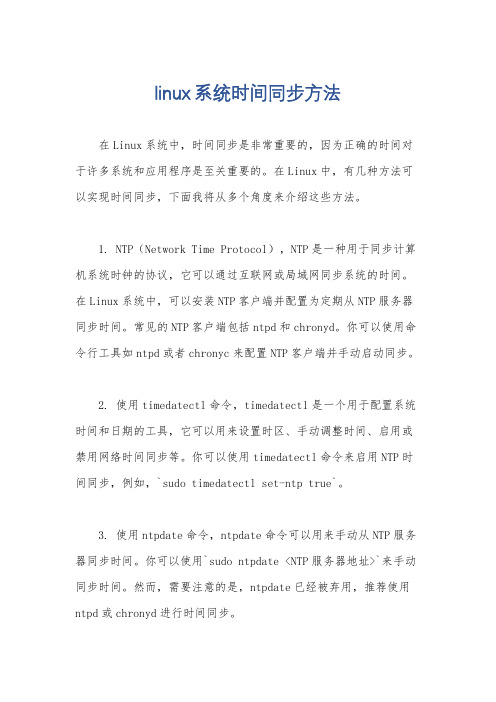
linux系统时间同步方法在Linux系统中,时间同步是非常重要的,因为正确的时间对于许多系统和应用程序是至关重要的。
在Linux中,有几种方法可以实现时间同步,下面我将从多个角度来介绍这些方法。
1. NTP(Network Time Protocol),NTP是一种用于同步计算机系统时钟的协议,它可以通过互联网或局域网同步系统的时间。
在Linux系统中,可以安装NTP客户端并配置为定期从NTP服务器同步时间。
常见的NTP客户端包括ntpd和chronyd。
你可以使用命令行工具如ntpd或者chronyc来配置NTP客户端并手动启动同步。
2. 使用timedatectl命令,timedatectl是一个用于配置系统时间和日期的工具,它可以用来设置时区、手动调整时间、启用或禁用网络时间同步等。
你可以使用timedatectl命令来启用NTP时间同步,例如,`sudo timedatectl set-ntp true`。
3. 使用ntpdate命令,ntpdate命令可以用来手动从NTP服务器同步时间。
你可以使用`sudo ntpdate <NTP服务器地址>`来手动同步时间。
然而,需要注意的是,ntpdate已经被弃用,推荐使用ntpd或chronyd进行时间同步。
4. 使用GUI工具,一些Linux发行版提供了图形化的工具来配置时间和日期,例如Ubuntu上的“时间和日期”设置。
通过这些图形化工具,你可以方便地配置时区、启用NTP时间同步等。
总的来说,Linux系统时间同步的方法有很多种,你可以选择适合你的需求和习惯的方法来进行时间同步。
无论使用哪种方法,都要确保系统的时间是准确的,以避免对系统和应用程序造成不必要的问题。
华为手机时间不准怎么办?

华为手机时间不准怎么办?
如果您的华为手机时间不准确,可能会影响到日常使用。
以下是一些常见的问题及其解决方法:
1. 自动时间同步未开启
如果您的手机没有开启自动时间同步,那么手机时间就无法自动校准。
您可以按照以下步骤来设置:
步骤一:进入手机“设置”界面。
步骤二:选择“系统和更新”。
步骤三:点击“日期和时间”。
步骤四:打开“自动确定日期和时间”选项。
如果您已经开启了自动时间同步功能但仍然存在时钟不准确的情况,请尝试以下方法。
2. 清除缓存和数据
在某些情况下,由于系统缓存或数据受损,可能会导致时钟不准确。
您可以尝试清除相关应用程序的缓存和数据来解决问题。
请按照以下步骤操作:
步骤一:进入手机“设置”界面。
步骤二:选择“应用程序”。
步骤三:找到并选择“时钟”应用程序。
步骤四:点击“存储”。
步骤五:依次点击“清除数据”和“清除缓存”。
3. 校正网络连接
有时候,联网问题也可能导致您的手机时间不准确。
在这种情况下,请检查您的网络连接,确保您的手机当前连接到正确的Wi-Fi网络或移动数据网络。
如果您安装了多个时钟应用程序,请确保它们都与互联网同步。
4. 更换电池
如果您的华为手机使用时间比较长,电池可能已经老化导致供电不稳定,这也可能导致您的手机时间变得不准确。
在这种情况下,我们建议您更换一块新电池。
总之,如果出现华为手机时间不准确问题,请按照上述各种方法尝试解决。
如果以上方法仍然没有解决问题,请尝试重置设备或联系华为客服寻求帮助。
Linux时间同步,ntpd,ntpdate-简单设置
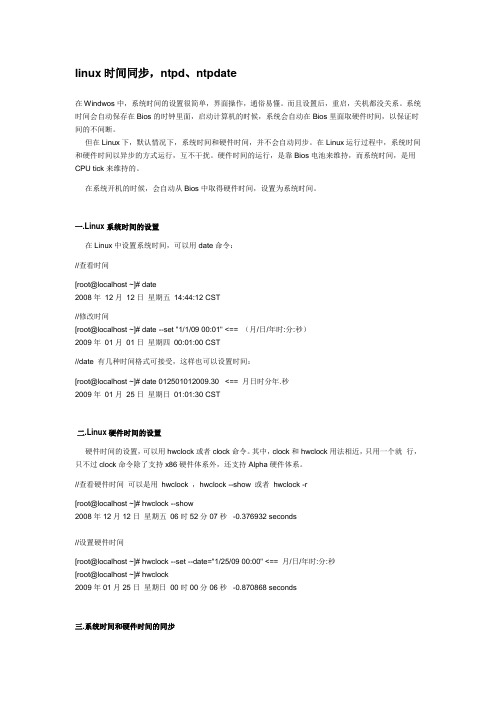
linux时间同步,ntpd、ntpdate在Windwos中,系统时间的设置很简单,界面操作,通俗易懂。
而且设置后,重启,关机都没关系。
系统时间会自动保存在Bios的时钟里面,启动计算机的时候,系统会自动在Bios里面取硬件时间,以保证时间的不间断。
但在Linux下,默认情况下,系统时间和硬件时间,并不会自动同步。
在Linux运行过程中,系统时间和硬件时间以异步的方式运行,互不干扰。
硬件时间的运行,是靠Bios电池来维持,而系统时间,是用CPU tick来维持的。
在系统开机的时候,会自动从Bios中取得硬件时间,设置为系统时间。
一.Linux系统时间的设置在Linux中设置系统时间,可以用date命令://查看时间[root@localhost ~]# date2008年12月12日星期五14:44:12 CST//修改时间[root@localhost ~]# date --set "1/1/09 00:01" <== (月/日/年时:分:秒)2009年01月01日星期四00:01:00 CST//date 有几种时间格式可接受,这样也可以设置时间:[root@localhost ~]# date 012501012009.30 <== 月日时分年.秒2009年01月25日星期日01:01:30 CST二.Linux硬件时间的设置硬件时间的设置,可以用hwclock或者clock命令。
其中,clock和hwclock用法相近,只用一个就行,只不过clock命令除了支持x86硬件体系外,还支持Alpha硬件体系。
//查看硬件时间可以是用hwclock ,hwclock --show 或者hwclock -r[root@localhost ~]# hwclock --show2008年12月12日星期五06时52分07秒-0.376932 seconds//设置硬件时间[root@localhost ~]# hwclock --set --date="1/25/09 00:00" <== 月/日/年时:分:秒[root@localhost ~]# hwclock2009年01月25日星期日00时00分06秒-0.870868 seconds三.系统时间和硬件时间的同步同步系统时间和硬件时间,可以使用hwclock命令。
- 1、下载文档前请自行甄别文档内容的完整性,平台不提供额外的编辑、内容补充、找答案等附加服务。
- 2、"仅部分预览"的文档,不可在线预览部分如存在完整性等问题,可反馈申请退款(可完整预览的文档不适用该条件!)。
- 3、如文档侵犯您的权益,请联系客服反馈,我们会尽快为您处理(人工客服工作时间:9:00-18:30)。
注意事项
时间同步使用的端口是UDP 123,要确认ACL没有限制此端口。
PV时间服务器的IP地址是,172.25.254.1和172.25.25.42。
确定本机和时间服务器之间的时间偏移量的方法:
- AIX: ntpdate -d 172.25.254.1
- Linux: ntpdate -q 172.25.254.1
- Windows: w32tm /stripchart /computer:172.25.254.1 /samples:1 /dataonly
确定时区的方法:
- Windows: w32tm /tz
- Linux: cat /etc/sysconfig/clock
- AIX: echo $TZ
BIOS时间和系统时间:
- Linux: hwclock --systohc, 把硬件时钟设置为和当前系统时间一致。
- Windows: 系统时间会自动保存在BIOS的时钟里面。
Windows 时间同步
设置:
w32tm /config /syncfromflags:manual /manualpeerlist:"172.25.254.1 172.25.254.2"
重启服务:
net stop w32time
net start w32time
立即同步:
w32tm /resync
查看跟时间服务器的偏移量:
w32tm /stripchart /computer:172.25.254.1 /samples:1 /dataonly
如果需要修改时间同步的频率,修改注册表:
[HKEY_LOCAL_MACHINE\SYSTEM\CurrentControlSet\Services\W32Time\TimeProviders\NtpClien t]
里的"SpecialPollInterval"值为比如3600秒。
Linux 时间同步
介绍ntpd
Linux系统下,一般使用ntp服务器来同步不同机器的时间。
一台机器,可以同时是ntp服务器和ntp客户机。
使用ntpd服务,要好于ntpdate加cron的组合。
因为,ntpdate同步时间,会造成时间的跳跃,对一些依赖时间的程序和服务会造成影响。
比如sleep,timer等。
而且,ntpd服务可以在修正时间的同时,修正cpu tick。
要注意的是,ntpd 有一个自我保护设置: 如果本机与上源时间相差太大, ntpd
不运行. 所以新设置的时间服务器一定要先ntpdate 从上源取得时间初值, 然后
启动ntpd 服务。
ntpd服务运行后, 先是每64秒与上源服务器同步一次, 根据每次同步时测得的误差值经复杂计算逐步调整自己的时间, 随着误差减小, 逐步增
加同步的间隔. 每次跳动, 都会重复这个调整的过程.
ntp服务,默认只会同步系统时间。
如果想要让ntp同时同步硬件时间,可以设置/etc/sysconfig/ntpd 文件:
SYNC_HWCLOCK=yes
配置同步
/etc/ntp.conf是NTP daemon的主要设文件,也是NTP 唯一的设定文件。
修改ntp.conf文件,配置为:
restrict 127.0.0.1
restrict -6 ::1
restrict default mask 0.0.0.0 noquery nomodify notrap
restrict 172.25.254.1 mask 255.255.255.255 nomodify notrap noquery
server 172.25.254.1 prefer
restrict 172.25.254.2 mask 255.255.255.255 nomodify notrap noquery
server 172.25.254.2
其他配置可以全部注释掉,或者删除。
在启动NTP服务前,先对提供服务的这台主机手动的校正一次时间,启动服务器,端口会被服务端占用,就不能手动同步时间了。
ntpdate 172.25.254.1
service ntpd start
查看ntp服务同步状态:
ntpstat
返回:
synchronised to NTP server (172.25.254.1) at stratum 3
time correct to within 358 ms
polling server every 64 s
说明已经同步成功。
AIX 时间同步配置
介绍xntpd
xntpd是一个关于网络时间协议的守护进程,它遵循了因特网时间服务器的通用标准。
在启动xntpd 时, xntpd 会读取/etc/ntp.conf 配置文件来确定网络中系
统时钟服务器,以ntp 服务器的系统时间为标准,来调整本机的系统时间。
可以用ntpq 命令来显示xntpd 进程的内部变量。
使用ntp 时应注意,xntpd 服务
器和xntpd 客户端的时钟不能相差超过1000秒。
若有大于1000秒的偏移,在客户端启动xntpd 守护进程前,用data 命令或ntpdate 命令调整本机的系统时间,使偏移量在1000秒之内。
然后启动xntpd.
配置同步
编辑时间同步配置
vi /etc/ntp.conf
注释掉第一行:broadcastclient
添加两行:
server 172.25.254.1 prefer
server 172.25.254.2
启动xntpd,DB服务器注意加-x参数防止时间往回调:
startsrc -s xntpd -a "-x"
编辑/etc/rc.tcpip,使重启后时间同步服务能自动启动:
找到这一段:
# Start up Network Time Protocol (NTP) daemon
#start /usr/sbin/xntpd "$src_running"
修改为:
# Start up Network Time Protocol (NTP) daemon
start /usr/sbin/xntpd "$src_running" "-x"
机器时间跟时间服务器相差在1000秒内,xntpd服务才会与时间服务器进行同步。
如果时间相差在1000秒外,可以进行一次手工同步:
ntpdate -d ntpserver_ip
xntpd 同步状态查询
使用#lssrc -ls xntpd,刚启动xntpd时, sys peer 为'insane', 表明xntpd还没有完成同步。
lssrc -ls xntpd
Program name: --/usr/sbin/xntpd
Version: -------3
Leap indicator: 11 (Leap indicator is insane.)
Sys peer: ------no peer, system is insane
...
等待6-10分钟后,sys peer 就不再是'insane' 了,说明已经正常同步。
lssrc -ls xntpd
Program name: --/usr/sbin/xntpd
Version: -------3
Leap indicator: 00 (No leap second today.)
Sys peer: ------127.127.1.0。
